Win10重新启动蓝牙服务方法|Win10蓝牙服务被禁用怎么办
来源:PE吧 作者:Bill 发布于:2021-07-02 16:39:26 浏览:2355
蓝牙功能可以方便用户使用蓝牙设备和电脑进行连接使用,但是有些用户在使用蓝牙的过程中,遇到了点问题。这篇文章是PE吧给大家带来的Win10重新启动蓝牙服务方法教程。
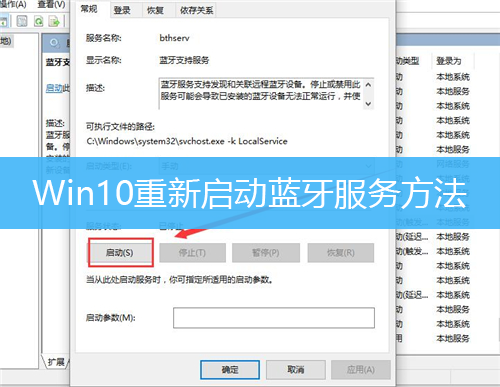
方法/步骤:
1、使用 Win + R 键打开运行,输入 services.msc 并点击确定;
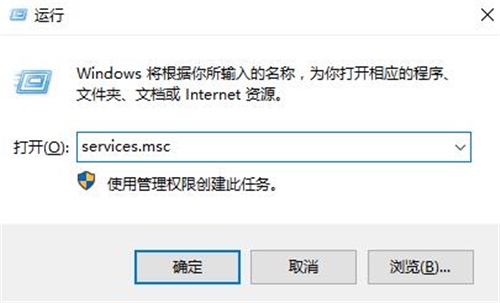
2、服务窗口,找到蓝牙支持服务;
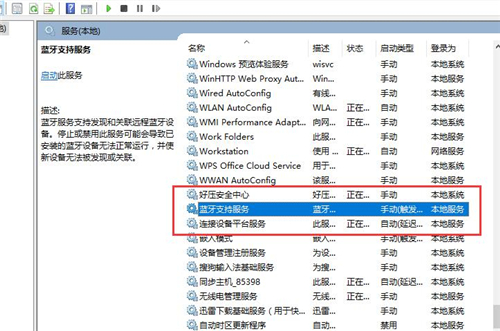
3、双击打开蓝牙支持服务,将服务状态由停止改为启动即可;
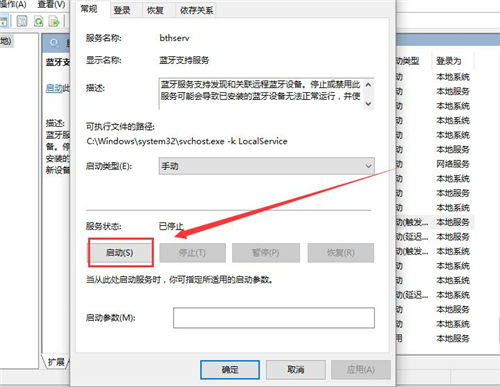
4、服务控制窗口,提示Windows 正在尝试启动本地计算机上的下列服务...蓝牙支持服务,等待启动完成,即可使用蓝牙服务;
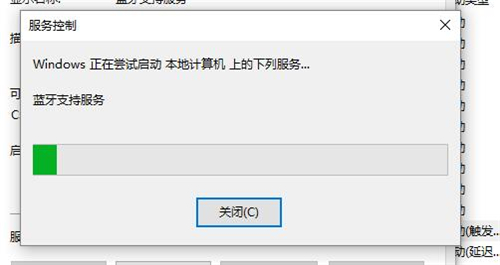
以上就是Win10重新启动蓝牙服务方法|Win10蓝牙服务被禁用怎么办文章,如果大家也遇到了这样的问题,可以按照这篇文章的方法教程进行操作。要想了解更多Windows资讯,请继续关注PE吧。



